E-mail SMS-ekként
Ez a útmutató bemutatja, hogyan működik az e-mail SMS-ekként történő küldése. Információt nyújt arról, hogyan állítható be egy e-mail SMS-rendszer. Bár több megközelítés is létezik ehhez a problémához, mi a legegyszerűbb megoldást mutatjuk be. Ebben a megoldásban az e-mail SMS-funkcionalitás egy technikai e-mail fiók segítségével valósítható meg. Ez a megoldás bármilyen e-mail rendszerrel létrehozható. Körülbelül 5 perc alatt létrehozhatod a megoldást.
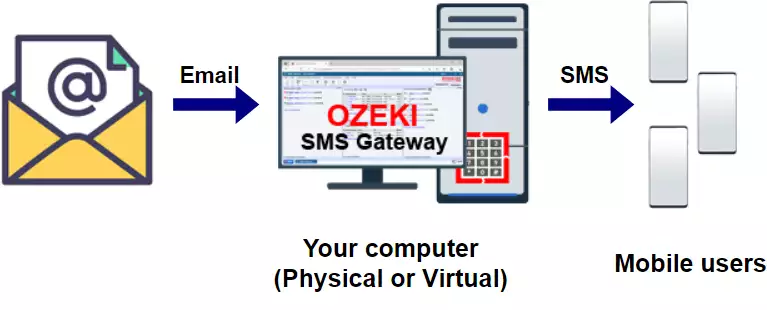
Mi az e-mail SMS-eként?
Az e-mail SMS-eként egy szolgáltatás, amelyet egy SMS átjáró szoftver nyújt. Lehetővé teszi a felhasználó számára, hogy e-mailt küldjön, és az SMS átjáró ezt az e-mailt szöveges üzenetté alakítja, majd továbbítja egy mobiltelefonra.
E-mail SMS-eként beállítása (videó útmutató)
A következő videó bemutatja, hogyan küldhetsz SMS-t e-mailből. Ez a videó egy új alkalmazás létrehozásával kezdődik, és végigvezet az első SMS üzenet küldéséig. A videó mindössze 1:45 perc hosszú, de nagyon részletes. Ebben a videóban az Ozeki SMS Gateway-t használjuk, ami egy hatékony SMS átjáró szoftver, nagyon intuitív útmutatóval, így nem lesz probléma a lépések követésével. Megtanulod, hogyan hozz létre és szabd testre egy új felhasználót, valamint hogyan ellenőrizd az események naplóját a felhasználón.
Hogyan működik az e-mail SMS-eként?
A legegyszerűbb e-mail SMS-eként megoldáshoz egy technikai e-mail fiókra van szükség (james-sms@gmail.com a 2. ábrán). Amikor a felhasználó (james@gmail.com) SMS-t szeretne küldeni, e-mailt küld erre a technikai e-mail címre (james-sms@gmail.com). A mobiltelefon számát (+362011111) az e-mail tárgyába írja, és az SMS szövegét az e-mail törzsébe.
Az Ozeki SMS átjáró kezeli ezt a technikai e-mail fiókot. Letölti a bejövő e-mailt (IMAP segítségével), és SMS-ként továbbítja a mobil hálózatra egy hozzá csatlakoztatott mobiltelefonon keresztül. A csatlakoztatott mobiltelefon a mi példánkban (2. ábra) a +3620222222 telefonszámmal rendelkezik. A mobilfelhasználó, akinek a mobil telefonszáma +36201111111, megkapja az SMS-t, és válaszolhat rá. Ahhoz, hogy megértsd, hogyan kerül vissza az SMS válasz a james@gmail.com címre, nézd meg az SMS e-mailre továbbítása oldalt.
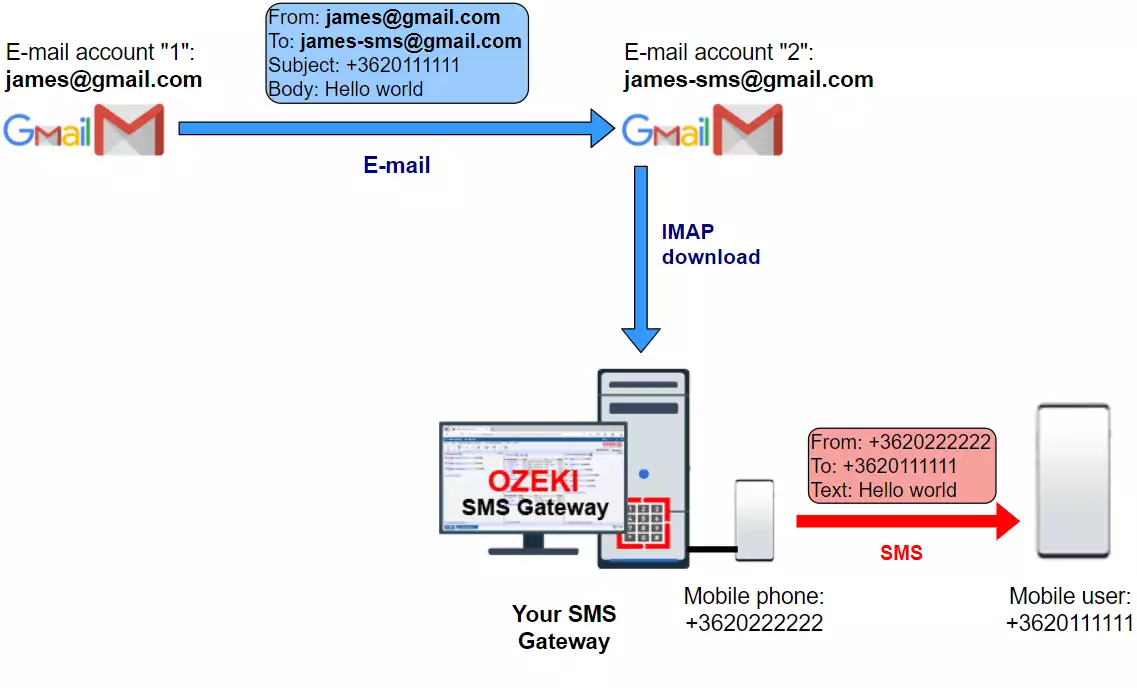
Hogyan használd az E-mail SMS átjárót (Gyors parancsok)
Az E-mail SMS átjáró használatához:
- Kapcsold az E-mail SMS átjárót a mobil hálózathoz
- Kapcsold az E-mail SMS átjárót az e-mail szerverhez
- Indítsd el az Ozeki SMS Gateway-t
- Válaszd az "Új felhasználó vagy alkalmazás hozzáadása" lehetőséget
- Telepítsd az IMAP klienst
- Konfiguráld az IMAP szervert
- Adj hozzá egy új SMPP kliens kapcsolatot
- Írj egy teszt e-mailt, hogy lásd, az SMS elküldésre került
1. lépés - Kapcsold az e-mail SMS átjáród a mobil hálózathoz
Ahhoz, hogy az e-mail SMS átjáród a mobil hálózathoz kapcsold, több lehetőséged is van. Az ideális választás a környezetedtől és a küldendő SMS-ek számától függ. Naponta legfeljebb 12 000 SMS küldéséhez a legjobb megoldás egy Android mobiltelefon használata SMS átjáróként. Ennek az előnye, hogy gyakran lehetővé teszi a korlátlan SMS küldését ingyenesen.
Nagyobb SMS mennyiségekhez átválthatsz online SMS szolgáltatókra. Amikor online SMS szolgáltatókat használsz, használhatsz egy SMS API-t. Számos SMS protokoll létezik: SMPP protokoll, UCP/EMI protokoll és sok tulajdonképpeni protokoll, amely HTTP-n alapul. A HTTP-n alapuló protokollokat HTTP SMS API-knak hívják. A legjobb megoldás az online SMS szolgáltatókhoz való csatlakozáshoz az SMPP kapcsolat használata. Az SMPP protokoll széles körben használatos az SMS iparágban. A mobilhálózati operátorok használják egymás közötti SMS forgalom cseréjére. Az SMPP-t az SMS-re tervezték, és magas teljesítményt, azonnali hozzáférést biztosít az SMS beküldéséhez és kézbesítési jelentésekhez, valamint pontos időbélyegeket az SMS kézbesítéséhez. Ezért válaszd az SMPP-t, ha lehetséges.
2. lépés – Az SMS-átjáró csatlakoztatása az e-mail szerverhez
A következő lépés az SMS-átjáró csatlakoztatása az e-mail szerverhez. Az e-mail szerveren létre kell hoznia egy technikai e-mail címet (pl. james-sms@gmail.com), és engedélyeznie kell az Ozeki 10 SMS-átjárónak, hogy letölthesse az e-maileket erről a postaládáról. Részletes útmutatásért olvassa el az e-mailről SMS-re történő továbbítás beállítását Gmaillel című kézikönyvet. A legnépszerűbb választás az IMAP lehetőség.
Népszerű e-mailről SMS-re történő konfigurációk:
- e-mailről SMS-re IMAP-pel
- e-mailről SMS-re POP3-mal
- e-mailről SMS-re Gmaillel
- e-mailről SMS-re Exchange-szel
- e-mailről SMS-re Sendmaillel
- e-mailről SMS-re Postfix-szel
- e-mailről SMS-re Thunderbirddel
- e-mailről SMS-re Windows Maillel
Kattintson az Új felhasználó/alkalmazás hozzáadása gombra
Először hozzá kell adnia egy új felhasználót, aki periodikusan ellenőrzi az e-mail fiókot új bejövő üzenetekért. Ehhez meg kell nyitnia az Ozeki SMS Gateway alkalmazást. A kezdőlapon (3. ábra) keresse meg az Új felhasználó/alkalmazás hozzáadása gombot, amely a jobb oldali panelen található. Kattintson rá, hogy eljusson az új felhasználó telepítési listájához.
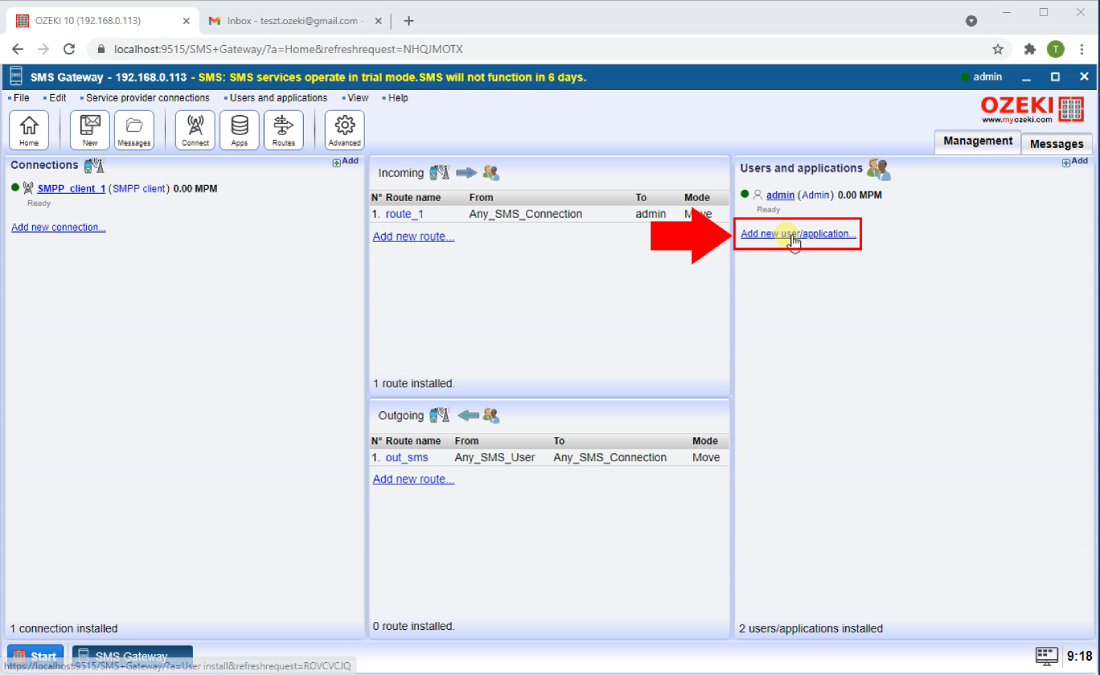
Az IMAP kliens telepítése
Most az új felhasználó/alkalmazás telepítési listájában van. Itt keresse meg az IMAP kliens lehetőséget (4. ábra). Ez a kliens ellenőrzi az e-mail fiókot bejövő e-mail üzenetekért, és továbbítja azokat egy telefonszámra SMS üzenetként. Kattintson a cím mellett található Telepítés gombra. Ez az IMAP kliens beállítási oldalára visz.
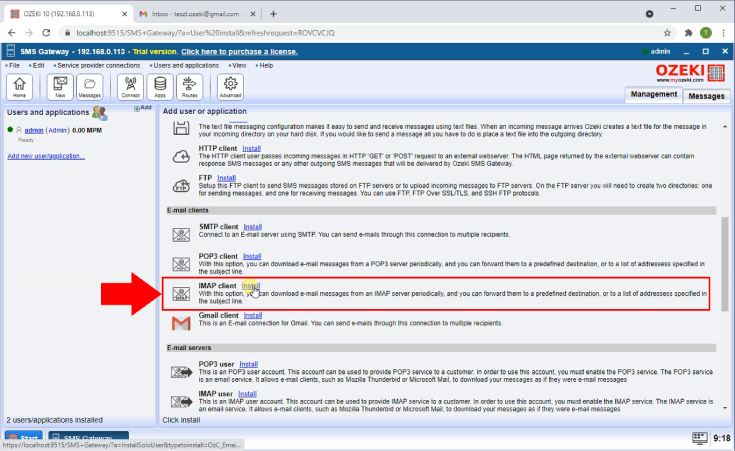
Az új IMAP szerver konfigurálása
Ezen az oldalon meg kell adnia az új IMAP klienssel kapcsolatos információkat. Görgessen le, amíg meg nem találja az IMAP szerver csoportot (5. ábra). Itt meg kell adnia a Gmail hoszt címét, amely az imap.gmail.com. Írja be a kapcsolathoz megfelelő portszámot, a Gmail fiók felhasználónevét és jelszavát. Kattintson az OK gombra a következő lépéshez.
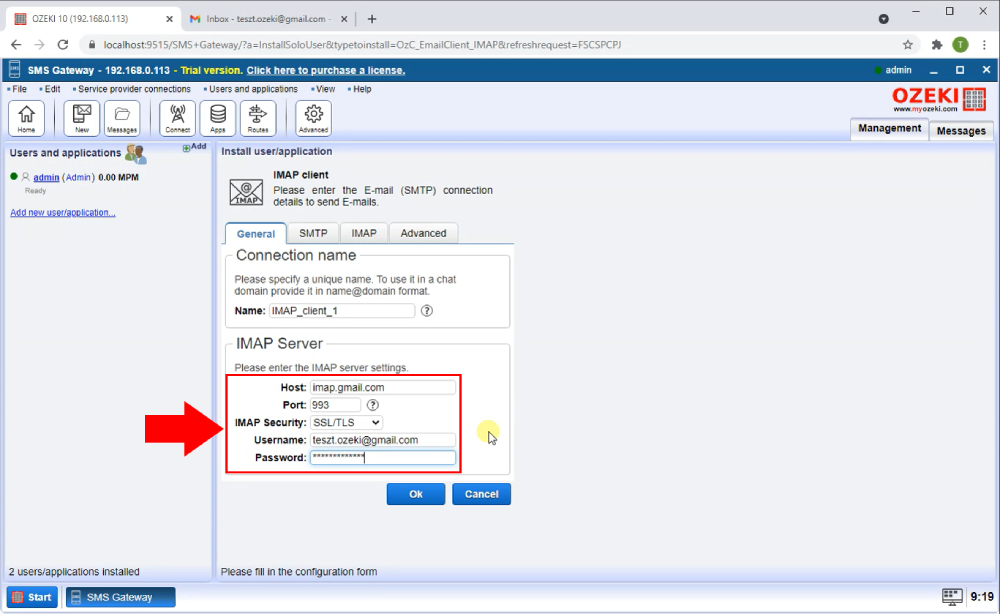
Ezek az útmutatók egyszerű, lépésről lépésre követhető utasításokat adnak az e-mailről SMS-re történő továbbítás beállításához az Ozeki SMS Gatewayben. A konfigurálás általában nem tart tovább 3 percnél.
3. lépés – Teszt e-mail küldése és az SMS elküldésének ellenőrzése
Az e-mailről SMS-re történő továbbítás teszteléséhez írjon egy teszt e-mailt, és küldje el a technikai postaládára. Várjon néhány másodpercet, amíg az Ozeki SMS Gateway letölti az e-mailt, és SMS-sé alakítja. Miután az Ozeki SMS Gateway átalakította az e-mailt SMS-sé, elküldi azt a címzett mobiltelefonjára a konfigurált mobilhálózati kapcsolaton keresztül.
Teszt e-mail küldése SMS-ként:
- Hozzon létre egy új e-mail üzenetet
- Írja be a címzett telefonszámát a tárgy sorba. Nemzetközi formátumban: pl. +362011111
- Írja az üzenet szövegét az e-mail törzsébe
- Kattintson a Küldés gombra
Az e-mail elküldése után ellenőrizheti az SMS-átjáró e-mailről SMS-re történő továbbítás naplóit, ahol láthatja, mikor letöltötte az e-mailt a technikai postaládából, és mikor továbbította a mobilhálózatra.
Bejövő üzenet
Amint a 6. ábrán látható, az e-mail fiók egy e-mailt kapott. Ezt az üzenetet továbbítani kell egy telefonszámra, amely az e-mail tárgya. Az IMAP kliens most észleli ezt az üzenetet, és megkezdi a küldési folyamatot.
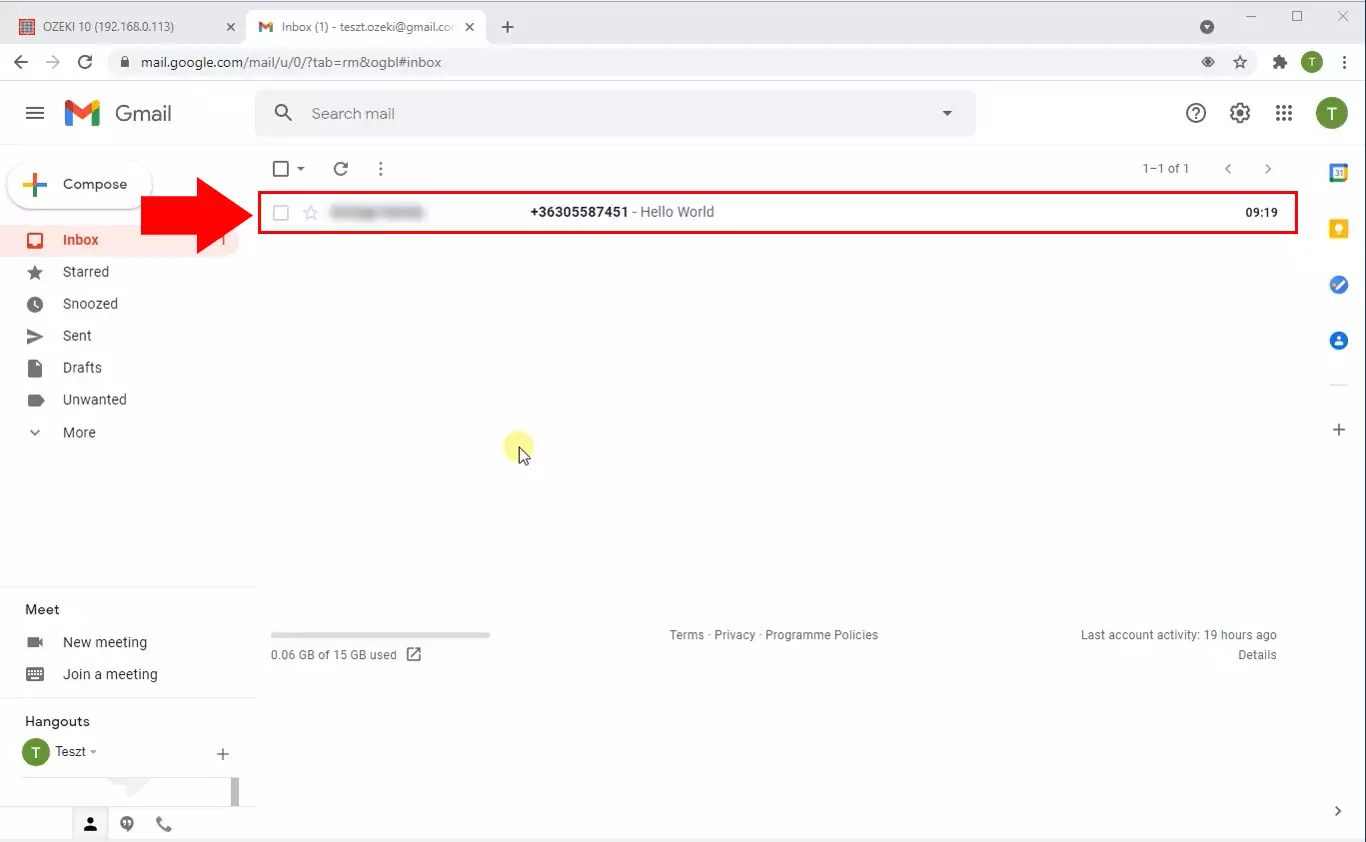
Az üzenet naplója
A 7. ábrán látható az üzenethez tartozó napló. Látható az üzenet észlelésének, elküldésének és a sikeres kézbesítésre vonatkozó válasz eseménye (7. ábra).
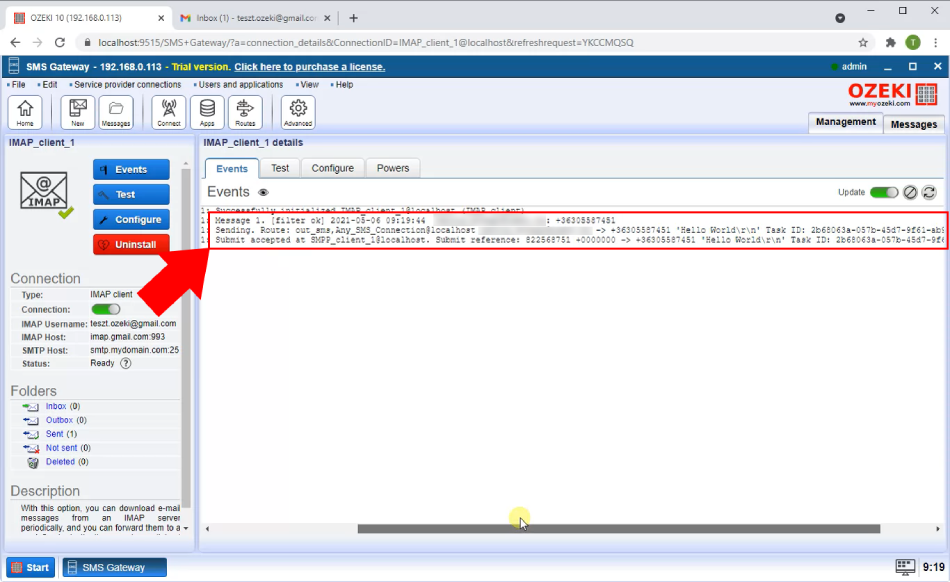
GYIK
Lehet egyetlen e-mailt több SMS számra továbbítani?
Az Ozeki SMS Gateway lehetővé teszi, hogy egyetlen e-mailt akár 20 SMS címzettnek továbbíts. Így teheted meg:
- E-mail felhasználó konfiguráció elérése: Keress rá a kívánt "E-mail felhasználó" konfigurációs űrlapjára az Ozekiben.
- Navigálj az E-mail SMS-re fülre: Keress egy "E-mail SMS-re" vagy hasonló címkéjű fület a konfigurációs űrlapon.
- Add meg a címzett számokat: A "SMS küldése (telefonszám):" mezőben add meg az összes SMS telefonszámot, amelyekre üzenetet szeretnél küldeni. Minden számot pontosvesszővel ( ; ) válassz el.
- Mentsd el a konfigurációt: Miután hozzáadtad az összes címzett telefonszámot, mentsd el a konfigurációs változtatásokat.
E lépések követésével könnyedén beállíthatod az Ozekit, hogy e-mailjeidet több címzettnek SMS formájában továbbítsa.
Lehet egy bejövő SMS-t több e-mail címre továbbítani?
Természetesen, az Ozeki lehetővé teszi, hogy a bejövő SMS üzenetek másolatát annyi e-mail címre küldd, amennyire csak szükséged van! Íme egy egyszerű útmutató:
- Hozz létre E-mail felhasználókat: Minden olyan e-mail címhez, amelyre másolatot szeretnél kapni, hozz létre egy dedikált "E-mail felhasználót" az Ozekiben. Ezt a lehetőséget a "Felhasználók és alkalmazások/Felhasználó hozzáadása" menüpont alatt találod.
- Konfiguráld a bejövő útvonalakat: Navigálj az "Bejövő útválasztási táblához" az Ozekiben. Itt hozz létre "másolat" módú útvonalakat minden e-mail felhasználóhoz. Ezek az útvonalak továbbítják a bejövő SMS üzenetek másolatait a megfelelő e-mail címekre.
E lépések követésével létrehozhatsz egy rendszert, ahol minden e-mail cím megkapja a bejövő SMS üzenetek másolatát az Ozeki segítségével, így nincs szükség a címzettek számának korlátozására.
Végső gondolatok
Most már megállhatsz és lélegezhet egyet. A fenti útmutató lépéseit követve néhány perc alatt létrehozhatod az SMS küldés megoldását bejövő e-mail esetén. Láttad, milyen előnyökkel járhat. Ha már elvégezted a lépéseket, biztos vagyok benne, hogy ha szólsz a barátnődnek (vagy barátodnak), jutalomban részesülsz. Ha további értékes információkat szeretnél megtudni más hasonló megoldások előnyeiről, látogass el a ozeki-sms-gateway.com oldalra.
